Мазмұны
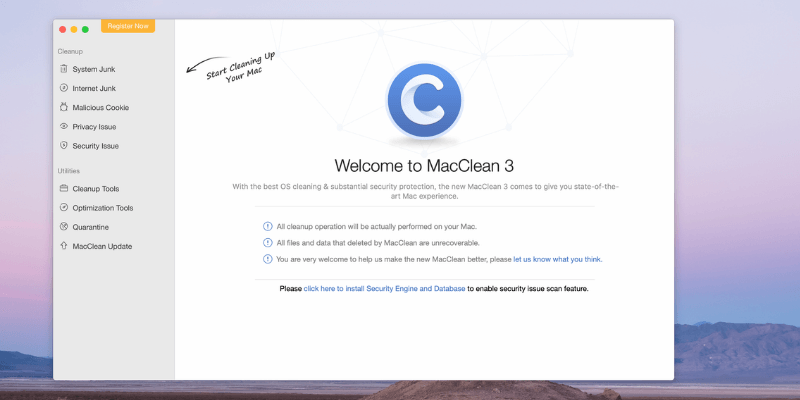
MacClean 3
Тиімділігі: Ол дискідегі көп орынды босатуы мүмкін Бағасы: Жеке пайдалану үшін $29,99 басталады Қолдану оңайлығы: Көптеген сканерлеулер жылдам және пайдалану оңай Қолдау: электрондық пошта немесе билеттер арқылы жауап беретін қолдауҚорытынды
iMobie MacClean - қатты дискіні босатуға арналған өте жақсы қолданба Mac жүйесінде бос орын. Ол мұны қажет емес жүйелік файлдарды және сақталған интернет қоқыстарын жою үшін бірқатар сканерлеуді іске қосу арқылы жасайды. Ол сондай-ақ зиянды бағдарламаларды сканерлей алады және құпиялылыққа қатысты бірқатар шағын мәселелерді шешеді. Мен Mac компьютерімде 35 ГБ жадты босата алдым, бұл маңызды. Бағасы 29,99 доллардан басталады, бұл оның кейбір бәсекелестерінен айтарлықтай төмен. Бұл оны қолма-қол ақша ұстай отырып, қатты дискіде орынды босатқысы келетіндер үшін бәсекелес етеді.
MacClean сіз үшін ме? Егер сіз Mac компьютеріңізге техникалық қызмет көрсетуге шындап ниет білдірсеңіз және өз класындағы ең жақсы құралдарды алғыңыз келсе, CleanMyMac X-пен жұмысыңыз жақсырақ болуы мүмкін. Бірақ жад орнын босатқыңыз келсе және тегін құралдарға сенбесеңіз, онда MacClean - жақсы құндылық, мен оны ұсынамын. Барлығына Mac тазалау қолданбасы қажет емес. Егер сізде бос орын көп болса және Mac компьютеріңіз жақсы жұмыс істеп тұрса, алаңдамаңыз.
Маған ұнайтын нәрсе : Қолданба қатты дискіде гигабайт орынды босатады. Көптеген сканерлеулер өте жылдам болды - бірнеше секунд. Барлық cookie файлдарын немесе жай ғана зиянды cookie файлдарын тазалау таңдауы. Жылдам вирусты сканерлеу жақсыолардың бірі және қажетсіз нұсқаны жою орынды босатады. Екілік қалаусыз файлдарды кетіру дәл осылай жасайды.

Менің MacBook Air-де MacClean осы жолмен кішірейтілуі мүмкін сегіз қолданбаны тапты және мен шамамен 70 МБ қалпына келтіре алдым.
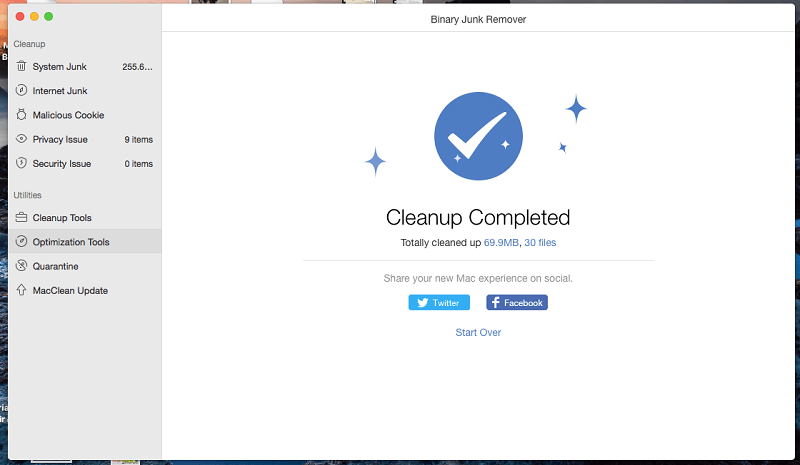
Қоқыс тазалағыш қоқысыңызды қауіпсіз түрде толығымен босатады. Менің қоқыс жәшігімде 50 элемент бар, бірақ қызметтік бағдарлама «Дерек табылмады» хабарын көрсетеді.
Менің жеке пікірім : Оңтайландыру құралдары біз бұрын қарастырған мүмкіндіктер сияқты жылтыратылған емес, бірақ MacClean қолданбасын техникалық қызмет көрсету тәртібінің бөлігі ретінде пайдаланып жатсаңыз, олар белгілі бір мән береді.
Менің рейтингтерімнің артындағы себептер
Тиімділік: 4/5
MacClean менің MacBook Air-тен шамамен 35 ГБ орынды босата алды — бұл менің SSD-нің жалпы көлемінің шамамен 30%. Бұл пайдалы. Дегенмен, қолданба бірнеше рет істен шықты, біраз уақыттан бері пайдаланбаған кейбір үлкен файлдарды таба алмады және қосымша тазалау және оңтайландыру құралдарының интерфейсі қолданбаның қалған бөлігімен тең емес.
Бағасы: 4,5/5
MacClean тегін емес, бірақ ол дискіңізде қанша орын босатуға болатынын көрсететін демонстрацияны ұсынады. Ең арзаны $19,99 опциясы бәсекелестерге қарағанда арзанырақ, ал $39,99 отбасылық жоспар ақшаға жақсы баға береді.
Қолдану қарапайымдылығы: 3,5/5
Мен алғанша қолданбаның «Тазалау құралдары» және «Оңтайландыру құралдары» бөлімдерінде MacClean болдыпайдалану өте қуанышты және сканерлеудің көпшілігі өте жылдам болды. Өкінішке орай, бұл қосымша құралдар қолданбаның қалған бөлігінің стандартына сай емес, мен оларды аздап ыңғайсыз әрі көңілсіз деп таптым.
Қолдау: 4/5
iMobie веб-сайтында MacClean және олардың басқа қолданбаларында пайдалы жиі қойылатын сұрақтар мен білім базасы бар. Қолдау қызметіне хабарласу қажет болғанда электрондық поштаны жіберуге немесе олардың веб-сайтында сұрау жіберуге болады. Олар телефон немесе чат арқылы қолдау көрсетпейді.
Тілдік файлдарды тазалау әрекеті кезінде қолданба бірнеше рет істен шыққаннан кейін қолдау сұрауын жібердім. Мен екі сағаттың ішінде жауап алдым, бұл өте әсерлі.
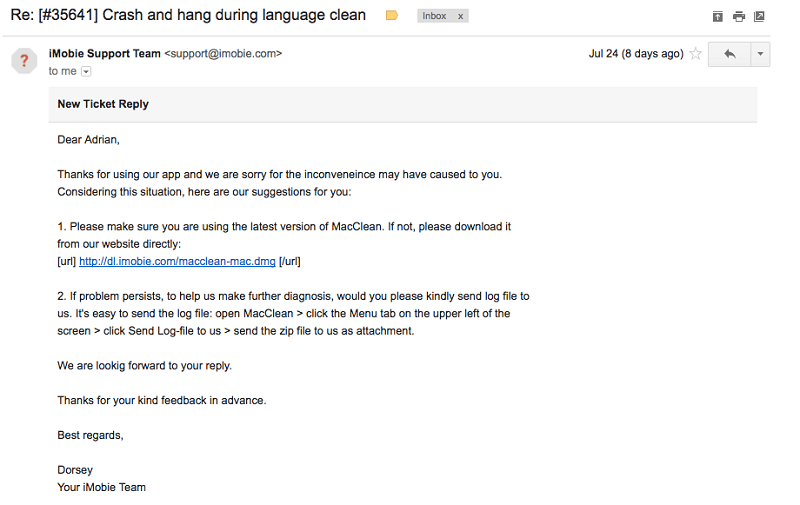
MacClean баламалары
Mac файлдарын тазалауға және дискілік кеңістікті босатуға арналған көптеген құралдар бар. Мұнда бірнеше балама бар:
- MacPaw CleanMyMac : Жылына $34,95 үшін қатты дискіде орынды босататын толық мүмкіндігі бар қолданба. CleanMyMac X шолуымызды оқи аласыз.
- CCleaner : Windows жүйесінде басталған өте танымал қолданба. Кәсіби нұсқаның құны $24,95, ал функционалдығы азырақ тегін нұсқасы бар.
- BleachBit : Қатты дискіде орынды тез босатып, жеке өміріңізді қорғайтын тағы бір тегін балама.
Сонымен қатар қосымша опцияларды алу үшін ең жақсы Mac тазалау құралы туралы егжей-тегжейлі шолуларымызды оқи аласыз.
Қорытынды
MacClean 3 Mac компьютеріңізді босатып, көктемгі тазалауды уәде етедідискілік кеңістік, жеке өміріңізді қорғау және қауіпсіздікті арттыру. Қолданба қатты дискідегі орынды босатуда керемет. Бірнеше сканерлеуді іске қосу арқылы ол маған MacBook Pro-да қосымша 35 ГБ жад берді және сканерлеудің көпшілігі бірнеше секундқа созылды. Қолданбаның құпиялылық және қауіпсіздік мүмкіндіктері пайдалы, бірақ аз ғана.
MacClean сізге арналған ба? Қолданба жад орны таусылғанда ең құнды болып табылады. Бұл жағдайда толық нұсқасын сатып алмас бұрын оның қаншалықты бос орын босататынын көру үшін сынақ нұсқасын жүктеп алуға болады.
MacClean 3 (20% ЖЕҢІЛДІК) алыңызСонымен, осы MacClean шолуы туралы не ойлайсыз? Төменде пікір қалдырыңыз.
бар.Маған ұнамайтын нәрсе : Қолданба кейбір үлкен, ескі файлдарды таба алмады. Қолданба бірнеше рет істен шықты. Кейбір қосымша сканерлеу құралдарын жақсартуға болады.
4 MacClean алыңыз (20% ЖЕҢІЛДІК)MacClean не істейді?
iMobie MacClean - бұл (таңқаларлық емес) Mac компьютеріңізді тазартатын қолданба. Сыртында емес, ішкі жағында — бағдарламалық құрал. Қолданбаның басты артықшылығы - ол қазіргі уақытта қажетсіз файлдар пайдаланатын құнды дискілік кеңістікті қалпына келтіреді. Сондай-ақ ол сіздің жеке өміріңізге қауіп төндіретін бірнеше мәселені шешеді.
MacClean пайдалану қауіпсіз бе?
Иә, оны пайдалану қауіпсіз. Мен MacBook Air-де MacClean бағдарламасын іске қосып, орнаттым. Сканерлеу кезінде вирустар немесе зиянды код табылмады.
Бағдарламалық құрал сканерлері файлдарды компьютерден жояды. Қолданба мұқият тексерілді және бұл процесс Mac компьютеріңізге теріс әсер етпеуі керек, бірақ мен бағдарламалық құралды пайдаланбас бұрын мұқият болуды және сақтық көшірме жасауды ұсынамын.
Пайдалану кезінде қолданба істен шықты. бірнеше рет. Көңілсіз болғанымен, бұзылулар менің компьютеріме зиян тигізбеді.
MacClean тегін бе?
Жоқ, олай емес. Бағдарламалық құралға тіркеліп, төлем жасамас бұрын, тегін бағалау нұсқасы өте шектеулі — ол файлдарды сканерлей алады, бірақ оларды жоймайды. Сіз кем дегенде қолданбаның қаншалықты орынды үнемдейтіні туралы түсінік аласыз.
Бағдарламалық құралды сатып алу үшін «Бағдарламалық құралды тіркеу» түймесін басып, төмендегілердің бірін таңдаңыз.үш опция:
- $19,99 бір жылдық жазылым (бір Mac, бір жылдық қолдау)
- $29,99 жеке лицензия (бір Mac, тегін қолдау)
- $39,99 отбасы лицензия (беске дейін отбасылық Mac, тегін басымдықты қолдау)
Соңғы баға туралы ақпаратты осы жерден тексеруге болады.
Осы MacClean шолуын неге маған сену керек?
Менің атым Адриан Три. Мен компьютерлерді 1988 жылдан бері, ал Mac компьютерлерін 2009 жылдан бастап толық уақытты пайдаланып келемін. Мен баяу және проблемалары көп компьютерлерге бөтен емеспін: мен компьютерлік бөлмелер мен кеңселерді күтіп ұстадым, кәсіпорындар мен жеке тұлғаларға техникалық қолдау көрсеттім. Сондықтан мен көптеген тазалау және оңтайландыру бағдарламалық құралын іске қостым, әсіресе Microsoft Windows үшін. Мен жылдам, жан-жақты тазалау қолданбасының мәнін білдім.
Біздің үй шаруашылығымызда 1990 жылдан бері Mac компьютерлері бар және соңғы он жыл бойы бүкіл отбасы 100% жұмыс істеп келеді. Apple компьютерлері мен құрылғылары. Мәселелер анда-санда пайда болды және біз ақауларды түзету және болдырмау үшін әртүрлі құралдарды қолдандық. Мен бұрын MacClean қолданбағанмын. Бағдарламаның сынақ нұсқасы өте шектеулі, сондықтан мен толық, лицензияланған нұсқасын мұқият сынап көрдім.
Осы MacClean шолуында мен қолданбаның маған ұнайтын және ұнатпайтынын бөлісемін. Пайдаланушылардың өнімде не жұмыс істейтінін және не істемейтінін білуге құқығы бар, сондықтан мен әрбір мүмкіндікті мұқият сынауға ынталандым. Жоғарыдағы жылдам қорытынды жолағындағы мазмұн қысқаша ретінде қызмет етедіменің тұжырымдарым мен қорытындыларымның нұсқасы. Мәліметтерді оқыңыз!
MacClean шолуы: Сіз үшін не бар?
MacClean бағдарламасы Mac жүйесінен қауіпті және қажетсіз файлдарды тазалауға арналғандықтан, мен оның барлық мүмкіндіктерін келесі бес бөлімге орналастыру арқылы тізімдеймін. Әр бөлімде мен алдымен қолданбаның не ұсынатынын зерттеймін, содан кейін жеке пікірімді бөлісемін. Әрине, мұндай құралдарды іске қоспас бұрын компьютердің сақтық көшірмесін жасау әрқашан ең жақсы тәжірибе.
1. Дискідегі орынды босату үшін қажет емес файлдарды тазалаңыз
Mac компьютерлері дискіні айналдырудың орнына SSD дискілерін пайдалана бастағандықтан дискілер, сақтау орнының көлемі айтарлықтай қысқарды. Менің бірінші MacBook Air-де бар болғаны 64 ГБ болды, қазіргі менің 128 ГБ. Бұл менің MacBook Pro-да он жыл бұрын болған терабайттың бір бөлігі.
MacClean жүйесінің қалаусыз қалдықтарын тазалау көмектесе алады. Ол қатты дискіден ешқандай себепсіз орын алып жатқан көптеген қажетсіз файлдарды, соның ішінде кэш файлдарын, журнал файлдарын және себетке апарған қолданбалар қалдырған файлдарды жояды.
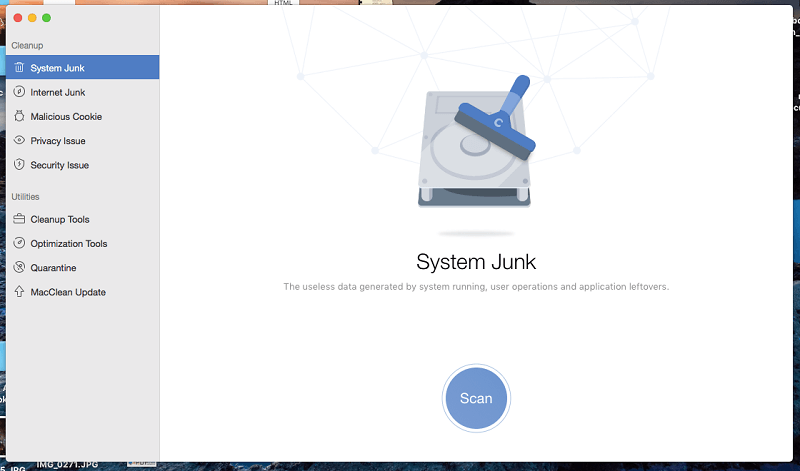
Осыларды сканерлеу файлдар өте жылдам — менің компьютерімде екі минуттан аз. Ол жай ғана орын алатын 15 ГБ дерлік пайдасыз файлдарды тапты. Оның 10 ГБ-ын мен жойған қолданбалар қалдырды. Бұл менің қатты дискімнің 10%-дан астамын босатты!

Менің жеке пікірім : Өзіме қосымша 15 ГБ сақтау орнын беру жылдам болды және бұл сөзсіз пайдалы. Бір аптадан азкейінірек сканерлеуді қайта іске қосып, тағы 300 МБ тазаладым. Бұл сканерлеуді апта сайынғы немесе ай сайынғы компьютерге техникалық қызмет көрсетудің бөлігі ретінде іске қосқан жөн.
2. Сақталған интернет ақпараты мен қолданбалар журналын тазалау
Құпиялылық маңызды мәселе. Сақталған интернет ақпараты мен тарих журналдарын жою, әсіресе басқалардың компьютеріңізге физикалық қатынасы болса, көмектесе алады.

MacClean Интернет қалауын тазалау веб-браузердің жүктеу және шолу журналдарын, кэштелген файлдарды жояды. , және печенье. Менің компьютерімде босатуға болатын 1,43 ГБ қоқысты табу үшін сканерлеу бір минуттан аз уақытты алды.
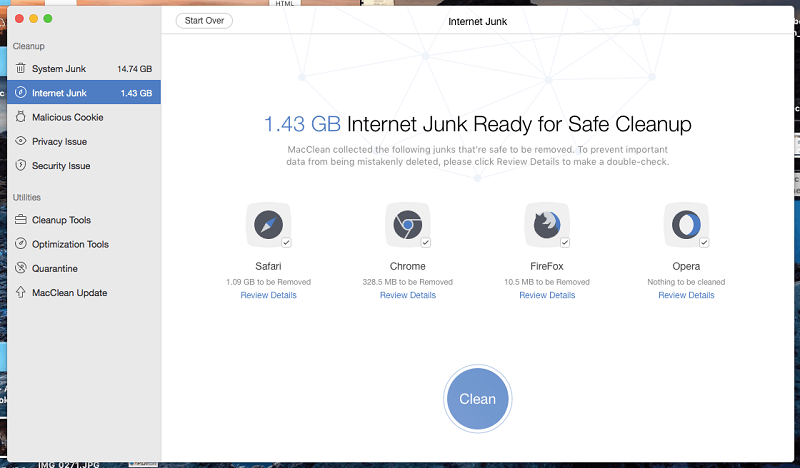
Cookie файлдары пайдалы ақпаратты, соның ішінде кіру тіркелгі деректерін сақтауы мүмкін, сондықтан сізге қажет емес сайттарыңызға әр уақытта кіріңіз. Сіз оларды жоймағаныңыз жөн болар. Толық мәліметтерді қарап шығу түймесін басып, cookie файлдарын таңдаудан бас тартыңыз. Оның орнына, онда қауіпті ештеңе жасырынбағанына көз жеткізу үшін Зиянды cookie сканерін (төменде қараңыз) пайдаланыңыз.
Құпиялылық мәселесі тазалау компьютеріңізді соңғы журналдар үшін сканерлейді. файлды пайдалану, соңғы қолданба құжаттары және қолданбаның жеке тарихы. Файлдар көп орын босатпайды, бірақ компьютеріңізді басқалармен бөліссеңіз, олар сіздің жеке өміріңізді қорғауға көмектеседі.

Менің жеке пікірім : cookie файлдары мен журналды тазалау файлдар сіздің құпиялылығыңызды сиқырлы түрде қорғамайды, бірақ белгілі бір құндылыққа ие. Зиянды cookie файлдарын сканерлеу (төменде) қаламасаңыз, жақсы нұсқа болып табыладыбарлық cookie файлдарын жойыңыз.
3. Компьютеріңізді қауіпсіз сақтау үшін зиянды бағдарламаны тазалаңыз
Cookie файлдары веб-сайттардағы ақпаратты сақтайды және пайдалы болуы мүмкін. Зиянды cookie файлдары сіздің әрекетіңізді желіде бақылайды – көбінесе мақсатты жарнама үшін – және құпиялылығыңызды бұзады. MacClean оларды жоя алады.

Бұл cookie файлдарын сканерлеу өте жылдам және оны аптасына бір рет іске қосу бақылауды минимумға дейін сақтайды.
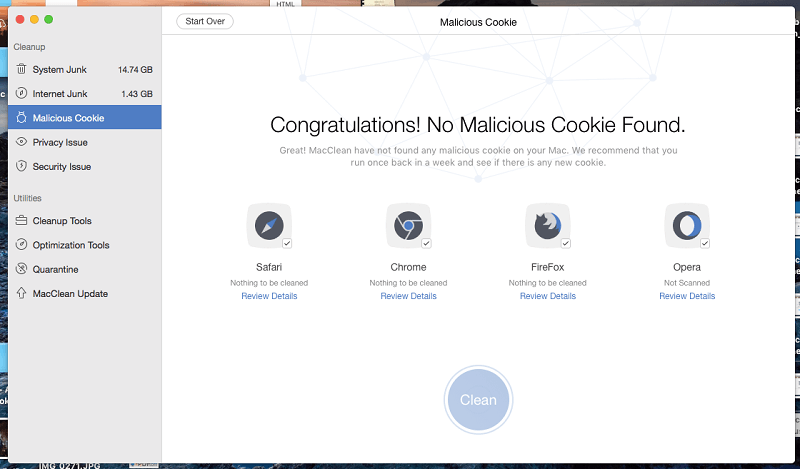
Қауіпсіздік мәселесі «жылдам сканерлеу» қолданбаларды және жүктеп алуларды ықтимал қауіптерді, соның ішінде вирустарды іздейді. Бұл іс жүзінде соншалықты жылдам емес және менің MacBook Air-де шамамен 15 минутты алды. Бақытымызға орай, ол ешқандай мәселе таппады.
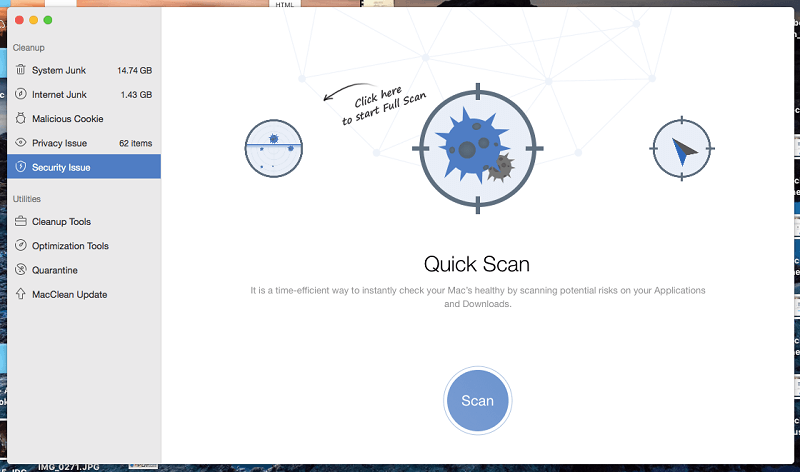
Macworld Ұлыбританиядағы Ник Пирс MacClean тек сұраныс бойынша жұмыс істейтін ClamAV вирусын сканерлеу механизмін пайдаланатынын түсіндіреді. «Бұл мұқият, бірақ ауыр баяу (қолданбаның қалған бөлігінен айырмашылығы) және MacClean-ді іске қосу кезінде байланыстырады… Бұл негізінен сұраныс бойынша ғана жұмыс істейтін ашық бастапқы ClamAV сканерлеу қозғалтқышы – бұл мұқият, бірақ ауыр баяу (қолданбаның басқа нұсқаларынан айырмашылығы) қолданбаның қалған бөлігі) және MacClean-ді іске қосу кезінде байланыстырады.”
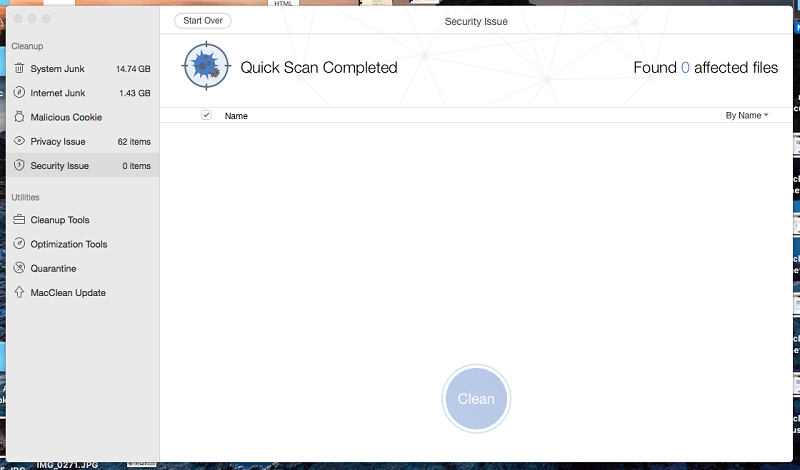
Менің жеке пікірім : Зиянды бағдарлама macOS жүйесімен жұмыс істейтін компьютерлер үшін маңызды мәселе емес, бірақ бұл дегенді білдірмейді. сізге жаттығу күтімі қажет емес. MacClean зиянды бағдарламаларын сканерлеу компьютеріңізді таза ұстайды және жан тыныштығын береді.
4. Одан да көп орын босатуға арналған кешенді тазалау құралдары

Сіз үлкен, ескі файлдарды сақтайсыз ба? ұзағыраққажет? MacClean's Ескі & Үлкен файлдарды сканерлеу оларды табуға көмектеседі. Өкінішке орай, мен құралды дұрыс емес деп таптым.
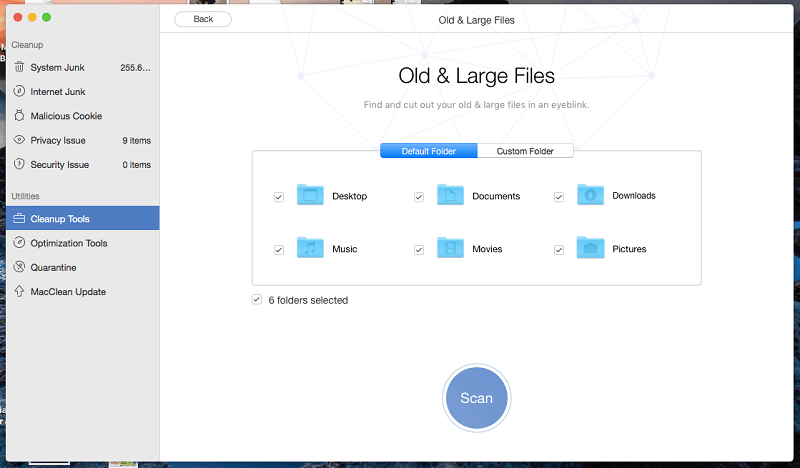
Қолданба аты бойынша сұрыпталған кез келген жастағы 10 МБ-тан асатын кез келген файлды іздейді. Осы жерден қосымша шарттарды көрсету арқылы іздеу нәтижелерін қысқартуға болады.
Бұл мүмкіндік мен үшін жақсы жұмыс істемеді. Міне, MacClean менің Mac компьютерімде таба алмаған кейбір үлкен ескі файлдар:
- Баламның бірнеше жыл бұрын түсірген ескі AVI бейнелері. Менің ойымша, ол бұл форматтағы бейне файлдарын іздемейді.
- Үлкен 9 ГБ Evernote экспорты. Менің ойымша, бұл да ENEX файлдарын іздемейді.
- Мен GarageBand жүйесінде жылдар бұрын жазған сұхбаттың кейбір үлкен аудио файлдары енді қажет емес шығар.
- WAV пішіміндегі кейбір қысылмаған үлкен әндер. .
MacClean оларды таба алмаған кезде, бұл үлкен файлдар менің қатты дискімде екенін қайдан білдім? Мен Finder қолданбасын аштым, «Барлық файлдарым» түймесін басып, өлшемі бойынша сұрыптадым.
Бұл құралдың интерфейсі өте пайдалы емес. Файлдардың толық жолы көрсетіледі, ол файл атауын көру үшін тым ұзын.
МаcOS және қолданбалар қажет болғанда тілдерді ауыстыра алатындай көптеген тіл файлдары компьютерде сақталады. Егер сіз тек ағылшын тілінде сөйлесеңіз, сізге қажет емес. Қатты дискіде бос орын жетіспейтін болса, MacClean қолданбасының Тіл файлын тазалау арқылы бұл орынды қалпына келтірген жөн.
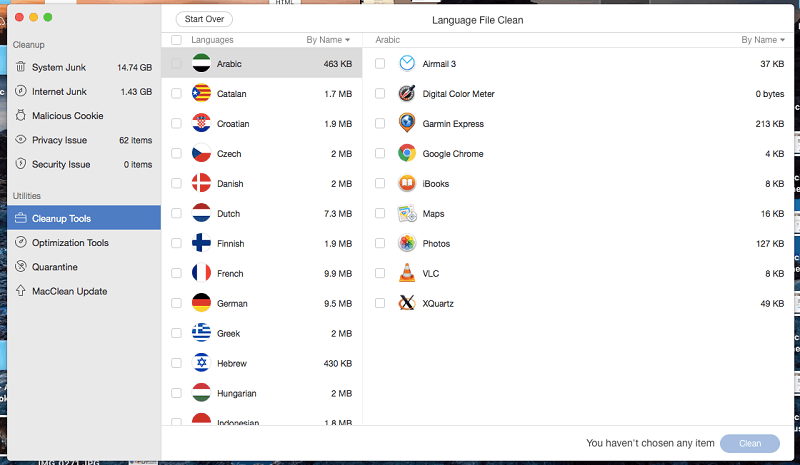
MacClean бағдарламасы әрекетті орындау кезінде маған бірнеше рет құлады.тілі таза. Мен шыдамдылық таныттым (және қолдау көрсету қызметіне хабарластым) және ақырында тазалауды сәтті аяқтадым.
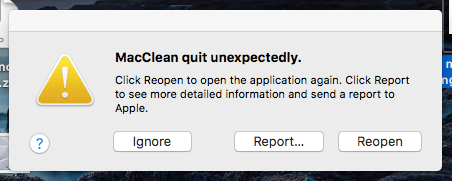
Қолданбаны себетке апару арқылы жойған кезде, файлдарды артта қалдыруыңыз мүмкін. MacClean қолданбасын жою құралы қолданбаны барлық байланысты файлдарымен бірге жояды, қатты дискідегі құнды орынды босатады.
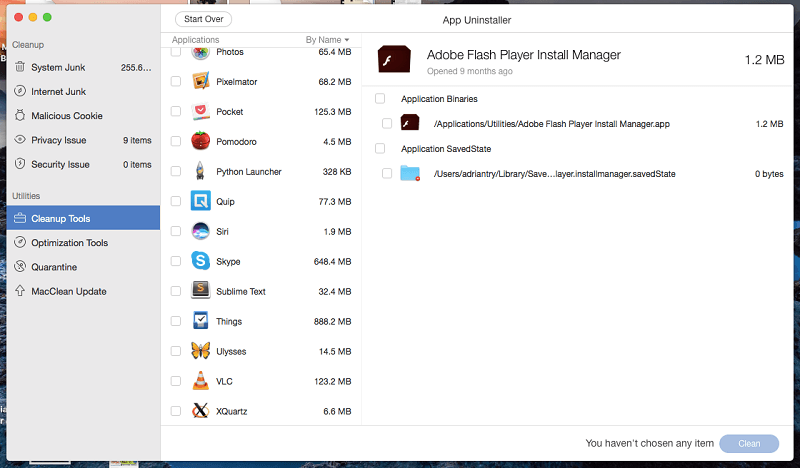
Егер қолданбаны себетке апару арқылы жойған болсаңыз, MacClean жүйесінің қалаусыз файлдарын тазалау (жоғарыда) ) көмектеседі. Мен Evernote қолданбасын жойған кезде, ол менің қатты дискімде 10 ГБ деректер қалдырғанын білдім!
Қайталанатын файлдар, әдетте, бос орынның босқа кетуі. Олар әртүрлі себептермен, соның ішінде синхрондау мәселелері бойынша пайда болуы мүмкін. MacClean Қайталанатын файлдарды табу құралы бұл файлдарды табуға көмектеседі, осылайша олармен не істеу керектігін шешуге болады.

MacClean дискіден көптеген қайталанатын файлдар мен фотосуреттерді тапты. Сканерлеу бес минуттан астам уақытты алды. Өкінішке орай, MacClean сканерлеуін бірінші рет іске қосқан кезде істен шығып, компьютерімді қайта іске қостым.
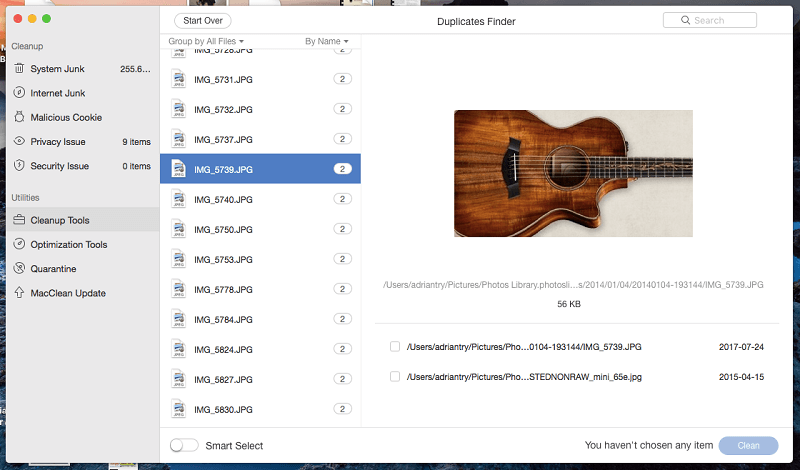
Смарт таңдау мүмкіндігі қай нұсқаларды тазалау керектігін шешеді — бұл опцияны абайлап пайдаланыңыз! Сондай-ақ, қай көшірмелерді жою керектігін таңдауға болады, бірақ бұл өте көп уақытты алуы мүмкін.
MacClean сонымен қатар файл өшіргішін қамтиды, осылайша сіз өзіңізге қажет емес кез келген құпия файлдарды біржола жоя аласыз. t жойылмаған қызметтік бағдарлама арқылы қалпына келтірілгіңіз келмейді.
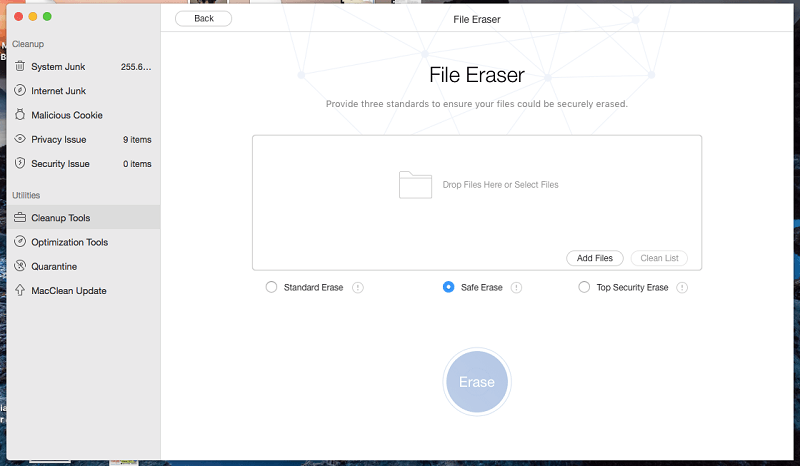
Менің жеке пікірім : Бұл тазалау құралдарының көбісі жойылған сияқты.қолданбаға қосылды, себебі бұл жақсы идея болды. Олардың сапасы мен бұрын қарастырған мүмкіндіктермен бірдей емес. Дегенмен, MacClean қолданбасын әлдеқашан пайдаланып жатсаңыз, олар қосымша мән ұсынады.
5. Mac өнімділігін жақсартуға арналған оңтайландыру құралдары

iPhoto Clean жойылады iPhoto кітапханасындағы қажет емес нобайлар.
Extension Manager кез келген кеңейтімдерді, плагиндерді және қондырмаларды жоюға мүмкіндік береді. Оларды қадағаламау оңай және олар қатты дискіде біраз орынды алуы мүмкін. MacClean менің компьютерімде көптеген Chrome плагиндерін тапты. Кейбіреулерін жылдар бұрын орнатқан, енді пайдаланбаймын.
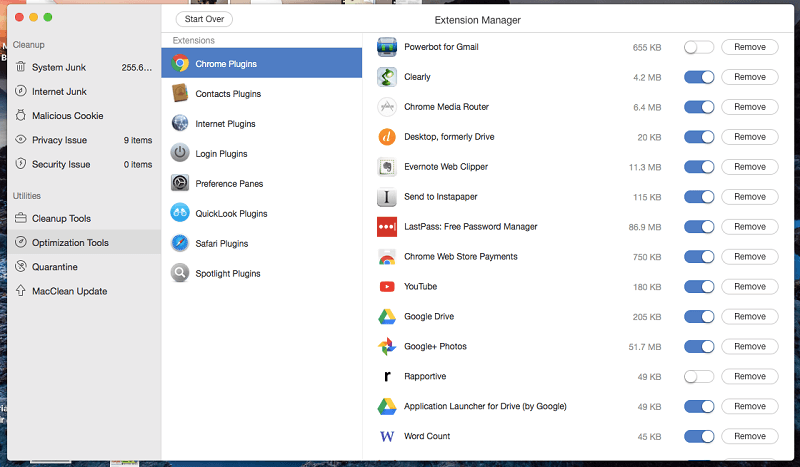
Егер менде бірдеңе жетіспейтін болса, әрбір қажетсіз кеңейтімді бір-бірден жоясыз. Әрқайсысынан кейін «Тазалау аяқталды» экраны көрсетіледі және келесісін жою үшін тізімге оралу үшін «Бастау» түймесін басу керек. Бұл біраз көңілсіз болды.
Компьютерге iPhone, iPod Touch немесе iPad қосқан кезде iTunes оның сақтық көшірмесін жасайды. Дискіде өте көп орын алатын ондаған сақтық көшірме файлдары болуы мүмкін. iOS сақтық көшірмелерін тазалау бұл файлдарды тауып, оларды жою мүмкіндігін береді.
Менің жағдайда, Мен дискіден үлкен 18 ГБ қажет емес сақтық көшірмелерді тазарта алдым.
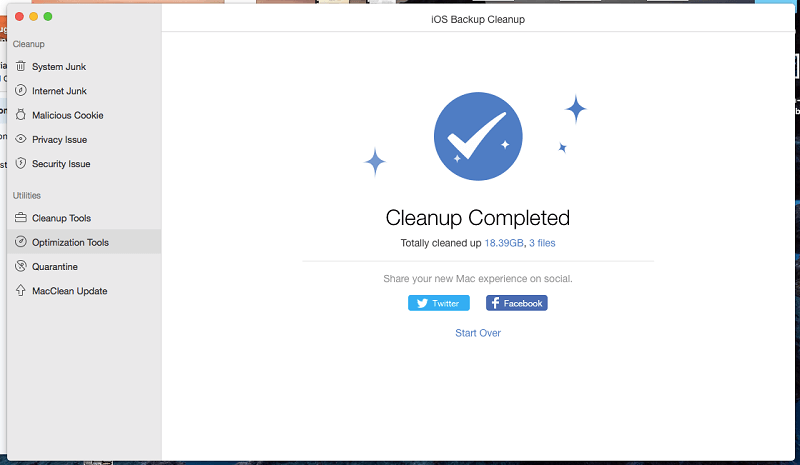
Кейбір қолданбалардың бірнеше нұсқасы бар, мысалы, біреуі 32 биттік операциялық жүйелер үшін, екіншісі 64 биттік үшін. Сізге тек керек

